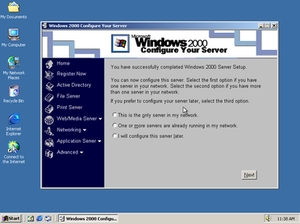Madereva yaliyowekwa husaidia vifaa vyote vya kompyuta yako ya mbali kuingiliana kwa usahihi. Aidha, inaepuka kuonekana kwa makosa mbalimbali na huongeza utendaji wa vifaa vyawe yenyewe. Leo tutakuambia kuhusu jinsi ya kupakua na kufunga madereva kwa kompyuta ya Lenovo G500.
Jinsi ya kupata madereva kwa Laptop Lenovo G500
Ili kukamilisha kazi, unaweza kutumia njia tofauti. Kila mmoja wao ni bora kwa njia yake mwenyewe na inaweza kutumika katika hali fulani. Tunakualika kujifunza zaidi kuhusu kila njia hizi.
Njia ya 1: Raslimali ya mtengenezaji rasmi
Ili kutumia njia hii, tutahitaji kuwasiliana na tovuti rasmi ya Lenovo kwa msaada. Hii ndio tutaangalia kwa madereva kwa mbali ya G500. Mlolongo wa vitendo unapaswa kuwa nayo ni kama ifuatavyo:
- Nenda peke yako au kwa kufuata kiungo kwenye tovuti rasmi ya Lenovo.
- Katika kichwa cha tovuti utaona sehemu nne. Tutahitaji sehemu "Msaidizi". Bofya kwenye jina lake.
- Kwa matokeo, orodha ya kushuka itaonekana chini. Ina vifungu vya kundi "Msaidizi". Nenda kwa kifungu kidogo "Sasisha madereva".
- Katika katikati ya ukurasa unaofungua, utapata shamba kwa utafutaji wa tovuti. Katika sanduku hili la utafutaji unahitaji kuingiza jina la mtindo wa mbali -
G500. Unapoingia thamani maalum, chini utaona orodha inayoonekana na matokeo ya utafutaji yanayolingana na swali lako. Chagua mstari wa kwanza kabisa kutoka kwenye orodha hiyo ya kushuka. - Hii itafungua ukurasa wa msaada wa daftari wa G500. Katika ukurasa huu unaweza kujitambulisha na nyaraka mbalimbali za kompyuta, na maagizo na kadhalika. Kwa kuongeza, kuna sehemu na programu kwa mfano huu. Ili kwenda huko, unahitaji kubonyeza mstari "Madereva na Programu" juu ya ukurasa.
- Kama tulivyosema, sehemu hii ina madereva yote kwa Laptop Lenovo G500. Tunapendekeza kwanza kuchagua chaguo la mfumo wa uendeshaji na kina kidogo kwenye orodha iliyosajiliwa chini kabla ya kuchagua dereva unahitaji. Hii itaondoa kwenye orodha ya programu madereva hayo ambayo hayakufaa kwa OS yako.
- Sasa unaweza kuwa na uhakika kwamba programu zote zilizopakuliwa zitaambatana na mfumo wako. Kwa kutafuta kasi ya programu, unaweza kutaja kikundi cha kifaa ambacho dereva unahitajika. Unaweza pia kufanya hivyo katika orodha maalum ya kuvuta.
- Ikiwa kikundi hakichaguliwa, basi madereva yote inapatikana kabisa yataonyeshwa hapa chini. Kwa namna hiyo hiyo, ni mbali na urahisi kwa kila mtu kutafuta kila programu fulani. Kwa hali yoyote, kinyume na jina la kila programu utaona habari kuhusu ukubwa wa faili ya ufungaji, toleo la dereva na tarehe ya kutolewa kwake. Kwa kuongeza, mbele ya kila programu kuna kifungo katika fomu ya mshale wa bluu chini. Kwenye kichapo itaanza kupakua programu iliyochaguliwa.
- Unahitaji kusubiri hadi faili za usanifu za kupakia zimepakuliwa kwenye kompyuta ya mbali. Baada ya hapo, unahitaji kuendesha na kufunga programu. Kwa kufanya hivyo, fuata kufuata na vidokezo ambavyo vilivyopo kwenye dirisha kila moja la mtayarishaji.
- Vivyo hivyo, unahitaji kupakua na kufunga programu yote ya Lenovo G500.






Tafadhali kumbuka kuwa njia iliyoelezwa ni ya kuaminika, kwani programu zote hutolewa moja kwa moja na mtengenezaji wa bidhaa. Hii inahakikisha utangamano wa programu kamili na kutokuwepo kwa zisizo. Lakini badala ya hii, kuna mbinu nyingine zingine ambazo zitawasaidia pia kwa kufunga madereva.
Njia ya 2: Lenovo Online Service
Utumishi huu wa mtandaoni unafanywa hasa ili kuboresha programu ya Lenovo. Itakuwa moja kwa moja kuamua orodha ya programu unayotaka kufunga. Hapa ndio unahitaji kufanya:
- Nenda kwenye ukurasa wa kupakua programu kwa G500 mbali.
- Juu ya ukurasa utapata block iliyoonyeshwa kwenye skrini. Katika kizuizi hiki, unahitaji kubonyeza kifungo "Anza Scanning".
- Baada ya hapo, ukurasa maalum utafungua ambapo matokeo ya kuangalia ya awali yataonyeshwa. Angalia hii itaamua ikiwa una huduma za ziada ambazo zinahitajika kupima mfumo wako vizuri.
- Kituo cha Huduma ya Lenovo - moja ya huduma hizi. Uwezekano mkubwa, LSB itatoka kwako. Katika kesi hii, utaona dirisha kama inavyoonekana katika picha hapa chini. Katika dirisha hili, unahitaji kubonyeza kifungo. "Kukubaliana" kuanza kushusha Lenovo Service Bridge kwenye kompyuta.
- Tunasubiri mpaka faili imapakuliwa, na kisha kukimbia mtayarishaji.
- Kisha, unahitaji kufunga Lenovo Service Bridge. Mchakato yenyewe ni rahisi sana, kwa hivyo hatuwezi kuelezea kwa undani. Hata mtumiaji wa PC ya novice anaweza kushughulikia ufungaji.
- Kabla ya kuanza kuanzisha, unaweza kuona dirisha na ujumbe wa usalama. Hii ni utaratibu wa kawaida unaokulinda tu kutoka kwenye programu zisizo za programu. Katika dirisha sawa, unahitaji kubonyeza "Run" au "Run".
- Baada ya usaidizi wa LSB imewekwa, unahitaji kuanzisha upya ukurasa wa kwanza wa programu ya kupakua kwa mbali ya G500 na bonyeza kitufe tena "Anza Scanning".
- Wakati wa rescan, uwezekano wa kuona dirisha ifuatayo.
- Inasema kuwa Mwisho wa ThinkVantage System Update (TVSU) haujawekwa kwenye kompyuta. Ili kurekebisha hili, unahitaji tu bonyeza kitufe kwa jina "Ufungaji" katika dirisha linalofungua. Mwisho wa Mfumo wa ThinkTantage, kama Kituo cha Utumishi wa Lenovo, inahitajika kwa usahihi Scan laptop yako kwa programu kukosa.
- Baada ya kubonyeza kitufe kilicho hapo juu, mchakato wa kupakua faili unapoanza mara moja. Pakua maendeleo itaonyeshwa kwenye dirisha tofauti linaloonekana kwenye skrini.
- Wakati mafaili muhimu yanapakiwa, huduma ya TVSU itawekwa kwenye historia. Hii ina maana kwamba wakati wa ufungaji hutaona ujumbe wowote au madirisha skrini.
- Baada ya upya upya mfumo, utahitaji kurudi kwenye ukurasa wa programu ya kupakua kwa kompyuta ya G500 na kisha bonyeza kitufe cha kuanza.
- Wakati huu utaona mahali ambapo kifungo kilikuwa iko, maendeleo ya skanning mfumo wako.
- Unahitaji kusubiri ili kukomesha. Baada ya hapo, chini itakuwa orodha kamili ya madereva ambayo haipo katika mfumo wako. Kila programu kutoka kwenye orodha lazima ipakuliwe na imewekwa kwenye kompyuta.

Tafadhali kumbuka kuwa kwa njia hii haipendekezi kutumia kivinjari cha Edge kinachoja na mfumo wa uendeshaji wa Windows 10.




Baada ya kumaliza ufungaji wa ThinkVantage System Update, mfumo utaanza upya. Hii itatokea bila onyo sahihi. Kwa hiyo, tunashauri si kufanya kazi na data wakati tunatumia njia hii, ambayo itatoweka tu wakati OS imeanza tena.

Hii itamaliza njia iliyoelezwa. Ikiwa ni ngumu sana kwako, basi tunakupa chaguzi nyingine kadhaa ambazo zitakusaidia kuanzisha programu kwenye kompyuta ya G500.
Njia ya 3: Mwisho wa Mfumo wa ThinkVantage
Huduma hii inahitajika si tu kwa skanning ya mtandao, ambayo tumezungumzia juu ya siku za nyuma. Mwisho wa Mfumo wa ThinkTantage pia unaweza kutumika kama huduma tofauti kwa kutafuta na kufunga programu. Hapa ndio unahitaji:
- Ikiwa hujaweka Hati ya Hati ya ThinkVantage hapo awali, kisha bofya kwenye kiungo cha kupakua ThinkVantage ukurasa.
- Juu ya ukurasa utapata viungo viwili vilivyowekwa kwenye skrini. Kiungo cha kwanza kitakuwezesha kupakua toleo la utumiaji kwa mifumo ya uendeshaji wa Windows 7, 8, 8.1 na 10. Ya pili inafaa tu kwa Windows 2000, XP na Vista.
- Wakati faili ya usakinishaji inapakuliwa, ingiendeshe.
- Halafu unahitaji kufunga ushirika kwenye kompyuta ya mbali. Haitachukua muda mwingi, na ujuzi maalum hauhitajiki kwa hili.
- Baada ya Hati ya ThinkVantage System imewekwa, tumia shirika kutoka kwenye orodha "Anza".
- Katika dirisha kubwa la matumizi, utaona salamu na maelezo ya kazi kuu. Bofya kwenye dirisha hili "Ijayo".
- Uwezekano mkubwa zaidi, unahitaji kuboresha matumizi. Hii itaonyeshwa na dirisha la ujumbe unaofuata. Pushisha "Sawa" kuanza mchakato wa sasisho.
- Kabla ya ushirika umeongezwa, utaona dirisha na makubaliano ya leseni kwenye skrini ya kufuatilia. Chagua nafasi yake kwa hiari na bonyeza kitufe "Sawa" kuendelea.
- Ifuatayo itakuwa kupakua moja kwa moja na usakinishaji wa Sasisho la Mfumo wa Mfumo. Maendeleo ya vitendo hivi yataonyeshwa kwenye dirisha tofauti.
- Baada ya kumaliza sasisho, utaona ujumbe. Tunasisitiza kifungo ndani yake "Funga".
- Sasa unasubiri dakika chache hadi utumishi uanza tena. Mara baada ya hii, mfumo wako utafuatiwa kwa madereva. Ikiwa hundi haianza moja kwa moja, basi unahitaji kubonyeza upande wa kushoto wa kifungo cha ushughulikiaji "Pata sasisho mpya".
- Baada ya hayo, utaona tena makubaliano ya leseni kwenye skrini. Weka sanduku ambalo linamaanisha unakubaliana na masharti ya makubaliano. Kisha, bonyeza kifungo "Sawa".
- Matokeo yake, utaona katika orodha ya programu ambayo inahitaji kuwekwa. Kutakuwa na jumla ya tabo tatu - Updates muhimu, "Matukio" na "Hiari". Unahitaji kuchagua tab na uangalie ndani ya updates unayotaka kufunga. Ili kuendelea na mchakato, bonyeza kifungo "Ijayo".
- Sasa kupakuliwa kwa faili za ufungaji na ufungaji wa haraka wa madereva waliochaguliwa utaanza.

Tafadhali kumbuka kuwa shirika la Think Update la Mfumo wa ThinkVantage linatumika tu kwenye Windows. Vifungu vingine vya OS haifanyi kazi.








Njia hii itaisha hapo. Baada ya ufungaji, unahitaji tu kufunga mfumo wa ThinkVantage System Update.
Njia ya 4: Programu ya jumla ya programu ya utafutaji
Kwenye mtandao kuna mipango mingi ambayo inaruhusu mtumiaji kupata, kupakua na kufunga madereva karibu moja kwa moja. Moja ya programu hizo zitahitajika kutumia njia hii. Kwa wale ambao hawajui ni mpango gani wa kuchagua, tumeandaa mapitio tofauti ya programu hii. Pengine, baada ya kuisoma, utasuluhisha tatizo na uchaguzi.
Soma zaidi: Programu bora za kufunga madereva
Sifa maarufu zaidi ni Suluhisho la DerevaPack. Hii ni kutokana na sasisho za programu za mara kwa mara na msingi wa kukua wa vifaa vya mkono. Ikiwa haujawahi kutumia programu hii, unapaswa kujitambulisha na somo la mafunzo. Katika hiyo utapata mwongozo wa kina wa matumizi ya programu.
Somo: Jinsi ya kurekebisha madereva kwenye kompyuta yako kwa kutumia Suluhisho la DerevaPack
Njia ya 5: ID ya vifaa
Kila kifaa kilichounganishwa kwenye kompyuta ya mkononi kina ID yake. Kwa Kitambulisho hiki, huwezi kutambua tu vifaa vyawe, lakini pia pakua programu kwa hiyo. Jambo muhimu zaidi katika njia hii ni kujua thamani ya ID. Baada ya hapo, utahitaji kuitumia kwenye maeneo maalumu ambayo hutafuta programu kupitia ID. Jinsi ya kujifunza kitambulisho, na nini cha kufanya na hayo zaidi, tuliiambia katika somo letu tofauti. Ndani yake, tumeelezea njia hii kwa undani. Kwa hiyo, tunapendekeza kufuata kiungo chini na tu kusoma.
Somo: Kupata madereva na ID ya vifaa
Njia 6: Finder Driver ya Windows
Kwa default, kila toleo la mfumo wa uendeshaji wa Windows ina chombo cha kawaida cha utafutaji cha programu. Kwa hiyo, unaweza kujaribu kufunga dereva kwa kifaa chochote. Tulisema "jaribu" kwa sababu. Ukweli ni kwamba katika hali nyingine chaguo hili haitoi matokeo mazuri. Katika hali hiyo, ni bora kutumia njia nyingine yoyote iliyoelezwa katika makala hii. Sasa tunaendelea kuelezea njia hii.
- Tunasisitiza kwenye kibodi ya mbali ya funguo wakati huo huo "Windows" na "R".
- Utumiaji wako utaanza. Run. Ingiza thamani katika mstari mmoja wa shirika hili.
devmgmt.mscna kushinikiza kifungo "Sawa" katika dirisha moja. - Hatua hizi zitazindua "Meneja wa Kifaa". Kwa kuongeza, kuna njia kadhaa za kufungua sehemu hii ya mfumo.
- Katika orodha ya vifaa unahitaji kupata moja ambayo unahitaji dereva. Kwa jina la vifaa hivyo, bofya kitufe cha haki cha panya na kwenye menyu inayoonekana, bofya kwenye mstari "Dereva za Mwisho".
- Kutafuta programu itaanza. Utaulizwa kuchagua moja ya aina mbili za utafutaji - "Moja kwa moja" au "Mwongozo". Tunakushauri kuchagua chaguo la kwanza. Hii itawawezesha mfumo yenyewe kutafuta programu muhimu kwenye mtandao bila kuingia kwako.
- Katika utafutaji wa mafanikio, madereva yaliyopatikana yatakuwa imewekwa mara moja.
- Mwishoni utaona dirisha la mwisho. Itakuwa na matokeo ya utafutaji na usanidi. Tunakumbuka kuwa inaweza kuwa nzuri na hasi.

Somo: Fungua "Meneja wa Kifaa"


Makala hii imefikia mwisho. Tumeelezea njia zote zinazokuwezesha kufunga programu zote kwenye kompyuta yako ya Lenovo G500 bila ujuzi maalum na ujuzi. Kumbuka kwamba kwa simu ya kawaida, hauhitaji tu kufunga madereva, lakini pia uangalie ukaguzi.